Kapag nakita mo ang error code 0xd0000225, nangangahulugan ito na hindi available ang PIN na sinusubukan mong gamitin. Ito ay maaaring mangyari sa maraming dahilan, ngunit ang pinakakaraniwan ay ang PIN ay hindi pinagana ng system administrator. Mayroong ilang mga bagay na maaari mong gawin upang ayusin ang problemang ito. Una, subukang i-reset ang PIN code gamit ang Windows 11/10 built-in reset tool. Kung hindi iyon gumana, kailangan mong makipag-ugnayan sa iyong system administrator at ipa-enable sa kanila ang PIN code para sa iyo. Kung nagkakaproblema ka pa rin, may ilang iba pang bagay na maaari mong subukan. Una, tiyaking ginagamit mo ang tamang PIN code. Kung hindi ka sigurado, maaari mong subukang i-reset muli ang PIN code anumang oras. Kung nagkakaproblema ka pa rin, maaari mong subukang gumamit ng ibang account na may ibang PIN code. Kung hindi iyon gumana, kakailanganin mong makipag-ugnayan sa iyong system administrator para sa tulong.
Ang ilang mga user ng Windows ay nagkakaproblema sa pagpasok ng kanilang PIN sa login screen. Ang PIN code ay hindi tinatanggap ng computer at ipinapakita nito ang sumusunod na error: Nagkaproblema at hindi available ang iyong PIN (code: 0xd0000225). I-click upang i-set up muli ang iyong PIN .

Sa artikulong ito, matututunan mo kung paano lutasin ang ipinahiwatig na error.
Ayusin ang PIN hindi available na error code 0xd0000225 sa Windows 11/10
Ang pag-sign in sa Windows PC gamit ang PIN ay mas mabilis kaysa sa paggamit ng password, kaya naman gusto ng mga user ang opsyong ito. Maaari mong makita ang mensaheng May nangyaring mali at hindi available ang iyong PIN (code: 0xd0000225) dahil sa problema sa setting ng seguridad ng Windows, impeksyon sa malware, o katiwalian sa ACL at NGC folder. Gamitin ang mga sumusunod na solusyon upang ayusin ang error na ito.
- Baguhin ang NGC Permissions
- Tanggalin ang luma at gumawa ng bagong login PIN.
- I-reset ang Mga Listahan ng Access Control
- Tanggalin ang folder ng NGC
- I-restart ang iyong computer sa safe mode
Isa-isa nating talakayin ang mga tanong na ito.
Dahil hindi ka makapag-sign in gamit ang iyong PIN, mag-sign in gamit ang iyong password o anumang alternatibong opsyon sa pag-sign in at sundin ang mga solusyon na binanggit para sa mga isyu na nauugnay sa PIN. Mag-boot pa rin sa mga setting ng BIOS ng iyong computer at tingnan kung pinagana ang secure na boot at hindi pinagana ang legacy boot. Maaaring malutas kaagad ng configuration na ito ang isyu.
1] Baguhin ang NGC Permissions
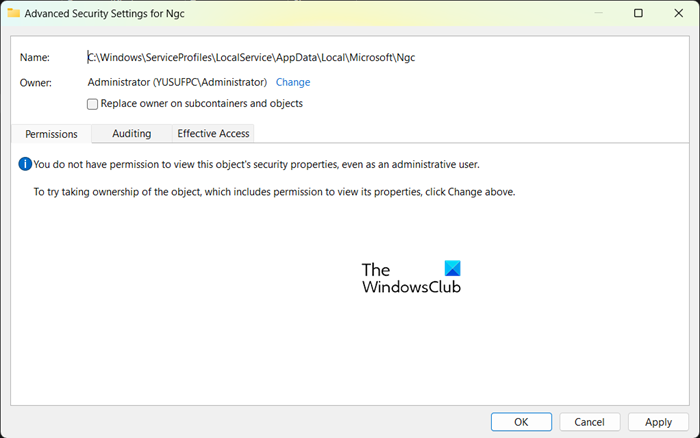
kung saan mag-download ng mga windows mahalaga 2012
Mayroon kang ilang mga opsyon para sa pag-lock o pag-unlock ng iyong computer. Maaari mong gamitin ang fingerprint o PIN na opsyon para i-secure ang iyong computer at ang espesyal na impormasyong ito ay maiimbak sa NGC folder. Ang isang apat na digit na PIN ay ang pinakamadaling paraan upang mag-sign in sa isang Windows computer, ngunit kung minsan maaari itong tumigil sa paggana at ipakita ang ipinahiwatig na error. Maaari ding mangyari ang isyung ito kung wala kang pahintulot na i-access ang folder ng Ngc.
Upang malutas ang isyung ito, baguhin ang pahintulot ng NGC folder.
- Pindutin ang mga Windows + E key pagkatapos tumawid sa sumusunod na landas sa address bar upang mag-navigate dito.
- Pagkatapos ipasok ang folder ng Microsoft, i-right-click sa folder ng NGC at piliin ang Properties.
- Mag-click sa tab na 'Seguridad' at pagkatapos ay mag-click sa tab na 'Advanced'.
- Sa mga advanced na opsyon sa seguridad para sa NGC windows, i-click ang opsyon sa pag-edit sa tabi ng may-ari.
- Sa window na Piliin ang User o Group, ipasok ang Lahat at i-click ang OK.
- Panghuli, i-restart ang iyong computer.
Sana, pagkatapos ibigay ang kinakailangang pahintulot, magagawa mong mag-log in gamit ang iyong PIN.
2] Tanggalin ang luma at gumawa ng bagong login PIN.
Susunod, tanggalin natin ang lumang PIN at pagkatapos ay gumawa ng bago. Papayagan nito ang iyong computer na iimbak ang bagong PIN sa database nito. Upang gawin ang parehong, sundin ang mga iniresetang hakbang.
- Pindutin ang Windows Key + I para buksan ang Mga Setting
- Sa kaliwang bahagi, piliin ang mga setting ng account at piliin ang opsyong 'Mag-sign in'.
- I-click upang palawakin ang PIN (Windows Hello) at piliin ang Alisin mula doon.
- Ngayon i-click muli ang 'Tanggalin' upang magpatuloy.
- Ipasok ang password ng device at i-click ang OK upang kumpirmahin ang pagtanggal.
- Bumalik at palawakin ang PIN (Windows Hello) at i-click ang button na 'Mga Setting'.
- Ilagay ang password ng iyong device at i-click upang magpatuloy
- Magpasok ng bagong PIN at pindutin ang OK upang i-save.
3] I-reset ang Mga Listahan ng Access Control
Maaaring mangyari ang ipinahiwatig na error dahil sa mga listahan ng kontrol sa pag-access. Napagmasdan na ang problema ay madalas na nangyayari kapag ang mga ACL ay nasira sa folder ng NGC. Upang ayusin ang problemang ito, maaari mo lamang i-reset ang iyong mga listahan ng kontrol sa pag-access sa pamamagitan ng pagsunod sa mga hakbang na ito.
- Buksan ang Start menu at hanapin ang Command Prompt. I-right-click ang Command Prompt at piliin ang 'Run as administrator'.
- Sa command prompt, i-paste ang sumusunod na command at pindutin ang Enter key.
- Kapag nakumpleto na, dapat kang magdagdag ng bagong PIN.
Sana, pagkatapos makumpleto ang gawaing ito, ang problema ay hindi na umiiral.
4] Tanggalin ang Ngc folder
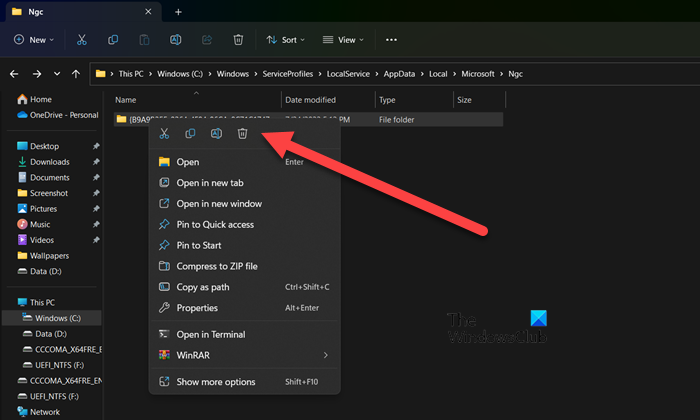
Kung magpapatuloy ang isyu, ang isyu ay maaaring dahil sa isang sirang NGC folder sa iyong computer. Sa kasong ito, upang malutas ang problemang ito, tanggalin ang folder ng NGC. Kapag na-delete na ang NGC folder, tatanggalin ang dating impormasyon ng user gaya ng fingerprint at PIN. Ngayon ay maaari ka nang mag-set up ng bagong PIN. Upang tanggalin ang folder ng NGC, kailangan mo munang bigyan ang gumagamit ng naaangkop na pahintulot. Upang gawin ang parehong, mag-scroll pataas at basahin ang unang solusyon. Kapag mayroon kang pahintulot na tanggalin ang NGC folder, mag-navigate sa sumusunod na address sa File Explorer.
|_+_|Pagkatapos ay maaari kang magdagdag ng bagong PIN. Sa sandaling mag-set up ka ng bagong PIN, mawawala ang problema.
Basahin : Ang user na ito ay hindi naidagdag sa computer na ito, code: 0xd0000225 .
5] I-restart ang iyong computer sa safe mode.
Kung nabigo ang lahat, o kung hindi ka makapag-log in sa iyong computer gamit ang isang password, maaari kang mag-boot sa Safe Mode at pagkatapos ay i-reset ang iyong computer sa mga default na setting nito. Upang gawin ang parehong, i-boot ang iyong computer sa safe mode, pumunta sa Pag-troubleshoot > I-reset ang PC na ito at pagkatapos ay piliin I-save ang aking mga file . Sa ganitong paraan magre-restart ang iyong computer nang hindi nagdudulot ng anumang pinsala sa iyong mga personal na file. Maaari mong i-tweak ang iyong seguridad at sana ay hindi na magpapatuloy ang problema sa oras na ito. Dapat ay mayroon kang alternatibong opsyon sa pag-log in, dahil hindi maginhawa ang pag-reset ng computer sa safe mode sa bawat oras.
hindi tatapusin ng task manager ang gawain
Panghuli, i-restart ang iyong computer at tingnan kung nalutas na ang isyu.
Basahin din: 'Hindi na available ang iyong PIN' na mensahe sa Windows.















